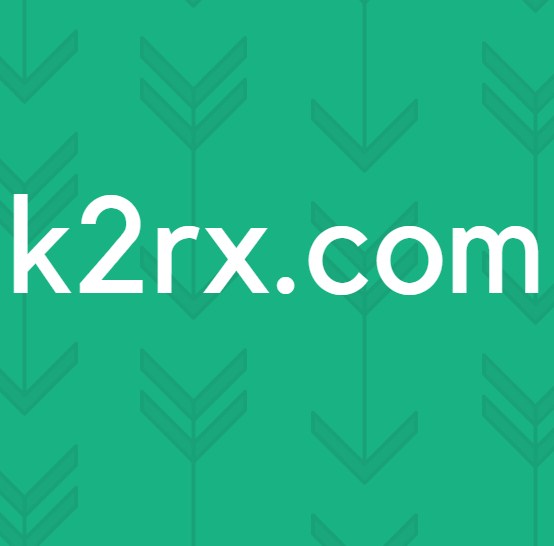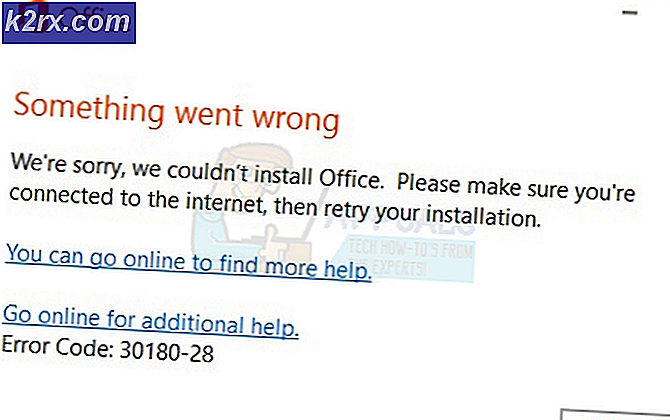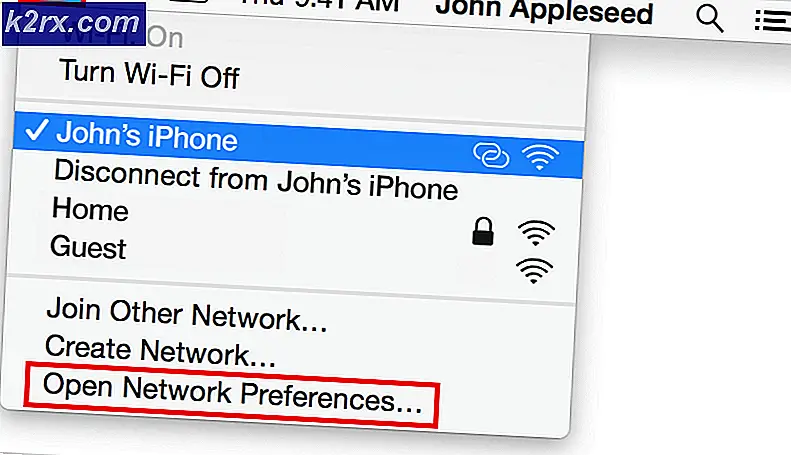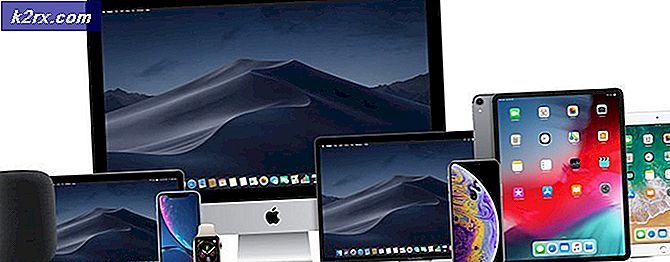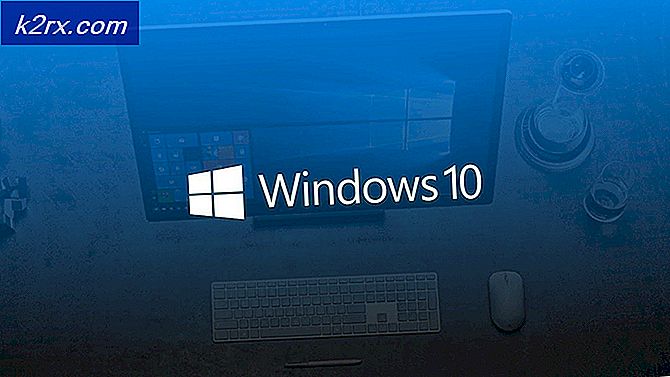Hvordan laver man et digitalt termometer ved hjælp af Arduino?
Et digitalt termometer måler kroppens temperatur på en menneskekrop og viser den på skærmen. Digitale termometre, der er tilgængelige på markedet, er lidt dyre. Så hvis vi har nødvendige komponenter derhjemme, kan vi lave et billigt digitalt termometer derhjemme med den samme effektivitet som et termometer, der er tilgængeligt på markedet.
Hvordan man bruger en temperatursensor til at måle kropstemperaturen?
Vi ved, at vi skal måle kropstemperaturen hos en person, der bruger Arduino. Så lad os komme i gang med at indsamle yderligere oplysninger for at starte projektet.
Trin 1: Komponenter
Hvis du vil undgå ulemper midt i ethvert projekt, er den bedste tilgang at lave en komplet liste over alle de komponenter, som vi skal bruge. Det andet trin, før du begynder at oprette kredsløbet, er at gennemgå en kort undersøgelse af alle disse komponenter. En liste over alle de komponenter, som vi har brug for i dette projekt, er angivet nedenfor.
Trin 2: Studere komponenterne
Da vi allerede har lavet en liste over komponenter, lad os gå et skridt videre og gennemgå en kort undersøgelse af hver komponents funktion.
Arduino Nano er et mikrocontrollerkort. Mikrocontrolleren på den er ATmega328P.Det kræver en C-kodeat operere. I denne kode fortæller vi controlleren, hvordan og hvilke operationer der skal udføres.
LM35 er en temperatursensor. Dens form er som en transistor. Det producerer en udgangsspænding, der er direkte proportional med temperaturen. Udgangsspændingen kan let bruges til at fortælle temperaturen i Celcius. Det er bedre end termistorer, fordi det er mere følsomt over for temperatur og giver nøjagtige aflæsninger. Dens rækkevidde er fra -55 grader til 150 grader Celsius.
Trin 3: Oprettelse af kredsløbet
Lad os nu samle alle komponenterne sammen for at skabe et kredsløb.
- Indsæt Arduino Nano-brættet i brødbrættet.
- Tag LM35-sensoren og forbind dens ben gennem jumper-ledninger fra mand til kvinde til Arduino. Tilslut Vcc og jordstift til 5V og jord på Arduino Nano-kortet, og tilslut OUT-stiften til A5 på Arduino. Det er bedre at forbinde en ww0-ohm-modstand med Vcc-stiften på LM35-temperatursensoren.
Trin 4: Kom godt i gang med Arduino
Hvis du ikke allerede er bekendt med Arduino IDE. Bare rolig, for en trinvis procedure til opsætning og brug af Arduino IDE er angivet nedenfor:
- Download den nyeste version af Arduino IDE fra Arduino.
- Tilslut dit Arduino nano-kort til din bærbare computer og åbn Kontrolpanel.
- Klik på Hardware og lyd og klik derefter på Enheder og printere. Her finder du den port, som dit Arduino Nano-kort er tilsluttet. På min bærbare computer er det COM14, men det kan være anderledes på din bærbare computer.
- Klik på værktøjsmenuen, og indstil tavlen til Arduino Nano.
- I samme værktøjsmenu skal du indstille processoren som ATmega328P (gammel bootloader).
- Nu, i den samme værktøjsmenu, skal du indstille den port, som du allerede har observeret i Enheder og printere.
- Download koden, der er vedhæftet nedenfor, og kopier den på din IDE. klik på upload-knappen for at brænde koden på dit Arduino Nano-kort.
Klik her for at downloade koden.
Trin 5: Kode.
Koden er meget enkel. Det forklares kort nedenfor:
1. Stiften på Arduino til at tage Analog input initialiseres i starten. Alle de variabler, der senere vil blive brugt til at gemme forskellige værdier, initialiseres også her.
const int sensor = A5; // Tildeling af analog pin A5 til variabel 'sensor' float tempc; // variabel til lagring af temperatur i grad Celsius float tempf; // variabel til lagring af temperatur i grad af ferhanitflådevout; // midlertidig variabel til at holde sensoraflæsning
2. ugyldig opsætning ()er en funktion, hvor vi initialiserer benene på Arduino til brug som INPUT eller OUTPUT. Baudrate er også indstillet i denne funktion. Baud Rate er mikrohastighedskortets kommunikationshastighed til de tilsluttede sensorer.
ugyldig opsætning () {pinMode (sensor, INPUT); // Konfigurering af sensorstift som input Serial.begin (9600); }3. ugyldig sløjfe () er en funktion, der kører gentagne gange i en cyklus. I denne funktion behandles input til Arduino-kortet, og output sendes til de andre ben eller vises på den serielle skærm.
ugyldig sløjfe () {vout = analogRead (sensor); // Aflæsning af værdien fra sensor vout = vout * (5.0 / 1023.0); tempc = vout; // Lagring af værdi i grad Celsius tempf = (vout * 1.8) +32; // Konvertering af temp til ferhanit Serial.println ("i grad C ="); Serial.print (tempc); Serial.println ("i grad F ="); Serial.print (tempf); Serial.println (""); forsinkelse (500); // Forsinkelse på 1 sekund for nem visning}I ovenstående funktion kommer en analog indgang til pin A5 på Arduino. Denne analoge indgang konverteres til digital form ved hjælp af en formel. I denne formel ganges den analoge indgang med de samlede volt tilvejebragt af mikrokontrolkortet og divideret med den maksimale analoge værdi, der er 1023.
Når disse analoge data konverteres til digital form, fortolkes de direkte som temperaturen i grad Celcius. For at vise Ferhanite-temperaturen også på den serielle skærm har vi brugt en formel til at konvertere denne temperatur til Ferhanite og end vist den på skærmen.
Nu, da vi har lavet et digitalt termometer ved hjælp af Arduino. Sæt denne LM35-sensor på din arm og dæk den med en klud, og nyd at måle din kropstemperatur.